Warum sind Online-Casinos mit Mindesteinzahlung so beliebt?
Warum sind Online-Casinos mit Mindesteinzahlung so gut? Online-Casinos sind eine der beliebtesten Unterhaltungsplattformen im Internet. Jedes Jahr …
Artikel lesen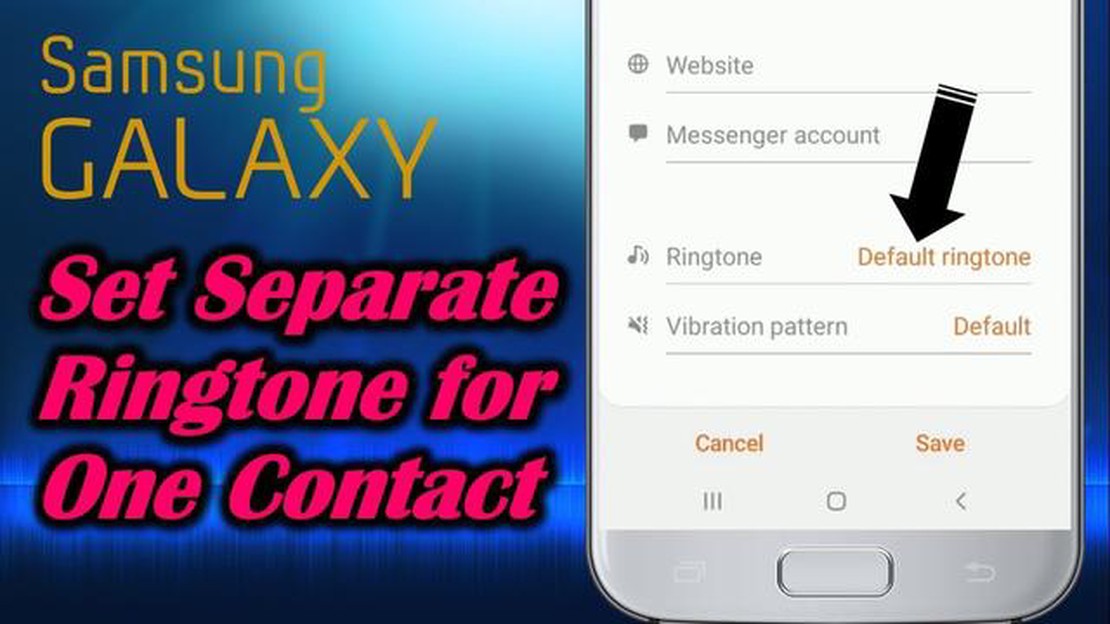
Willkommen zu unserer Schritt-für-Schritt-Anleitung, wie Sie einen persönlichen Klingelton für einen Kontakt auf Ihrem Samsung Galaxy-Gerät einstellen können. Sind Sie es leid, bei jedem eingehenden Anruf denselben Standardklingelton zu hören? Mit dem Samsung Galaxy können Sie Ihr Telefon noch weiter anpassen, indem Sie bestimmten Kontakten individuelle Klingeltöne zuweisen. Egal, ob Sie zwischen beruflichen und privaten Anrufen unterscheiden möchten oder einfach nur eine persönliche Note haben wollen, diese Anleitung führt Sie durch den Prozess.
Öffnen Sie zunächst die Kontakte-App auf Ihrem Samsung Galaxy-Gerät. Diese App wird normalerweise durch ein Symbol dargestellt, das der Silhouette einer Person ähnelt. Sobald Sie die Kontakte-App geöffnet haben, blättern Sie durch Ihre Kontaktliste und suchen Sie die Person, für die Sie einen persönlichen Klingelton einstellen möchten. Sobald Sie den Kontakt gefunden haben, tippen Sie auf seinen Namen, um sein Profil zu öffnen.
Innerhalb des Kontaktprofils finden Sie verschiedene Optionen und Informationen über den Kontakt. Suchen Sie nach der Option oder dem Menü mit der Bezeichnung “Klingelton einstellen” oder einem ähnlichen Begriff. Diese Option befindet sich normalerweise am unteren Rand des Kontaktprofils. Tippen Sie auf diese Option, um mit dem nächsten Schritt fortzufahren.
Nachdem Sie auf die Option “Klingelton einstellen” getippt haben, wird eine Liste der verfügbaren Klingeltöne angezeigt. Diese Klingeltöne sind auf Ihrem Samsung Galaxy-Gerät vorinstalliert. Blättern Sie durch die Liste und wählen Sie den Klingelton aus, den Sie dem Kontakt zuweisen möchten. Sie können auf jeden Klingelton tippen, um eine Vorschau abzuspielen und denjenigen auszuwählen, der Ihren Wünschen entspricht.
Sobald Sie den gewünschten Klingelton ausgewählt haben, tippen Sie auf die Schaltfläche “Speichern” oder “OK”, um Ihre Wahl zu bestätigen. Herzlichen Glückwunsch! Sie haben erfolgreich einen persönlichen Klingelton für den Kontakt auf Ihrem Samsung Galaxy-Gerät eingestellt. Von nun an wird der benutzerdefinierte Klingelton abgespielt, wenn dieser Kontakt Sie anruft, um Sie auf den eingehenden Anruf aufmerksam zu machen.
Denken Sie daran, dass dieser Vorgang je nach Modell und Betriebssystem Ihres Samsung Galaxy-Geräts leicht variieren kann. Wenn Sie diese allgemeinen Schritte befolgen, sollten Sie jedoch in der Lage sein, einen persönlichen Klingelton für jeden Kontakt auf Ihrem Samsung Galaxy-Gerät einzurichten.
Mit Samsung Galaxy-Telefonen können Sie verschiedene Einstellungen nach Ihren Wünschen anpassen. Eine dieser anpassbaren Funktionen ist das Festlegen eines persönlichen Klingeltons für einen bestimmten Kontakt. Auf diese Weise können Sie leicht erkennen, wer Sie anruft, ohne überhaupt auf Ihr Telefon zu schauen. Hier ist eine schrittweise Anleitung, wie man einen persönlichen Klingelton für einen Kontakt auf dem Samsung Galaxy einrichtet.
Lesen Sie auch: Wie behebt man Samsung Galaxy S4 kein Ton Probleme - Troubleshooting Guide
Wenn der ausgewählte Kontakt Sie nun anruft, spielt Ihr Samsung Galaxy Handy den persönlichen Klingelton ab, den Sie ihm zugewiesen haben. Mit dieser Funktion können Sie wichtige Kontakte leicht identifizieren oder Anrufe anhand der ihnen zugewiesenen Klingeltöne priorisieren.
Beachten Sie, dass die oben genannten Schritte je nach Modell und Version des Samsung Galaxy-Handys, das Sie verwenden, leicht variieren können. Das allgemeine Verfahren zum Einstellen eines persönlichen Klingeltons für einen Kontakt sollte jedoch bei den meisten Samsung Galaxy-Geräten ähnlich sein.
Um einen persönlichen Klingelton für einen bestimmten Kontakt auf Ihrem Samsung Galaxy-Handy einzustellen, müssen Sie auf das Menü “Kontakte” zugreifen. Im Folgenden finden Sie eine schrittweise Anleitung:
Wenn Sie nun einen Anruf oder eine Nachricht von einem bestimmten Kontakt erhalten, spielt Ihr Samsung Galaxy-Handy den von Ihnen eingestellten persönlichen Klingelton ab.
Lesen Sie auch: Das Aufkommen von Cloud-Gaming: Trends und Möglichkeiten - Perspektiven und ein Leitfaden für die Welt der Cloud-Gaming-Dienste
Der erste Schritt beim Einstellen eines persönlichen Klingeltons für einen Kontakt auf dem Samsung Galaxy ist die Auswahl des Kontakts, den Sie anpassen möchten.
Hinweis: Stellen Sie sicher, dass der Kontakt, den Sie anpassen möchten, eine Telefonnummer in seinen Details gespeichert hat, da der persönliche Klingelton nur für Kontakte mit Telefonnummern funktioniert.
Sobald Sie den Kontakt ausgewählt haben, können Sie mit dem nächsten Schritt fortfahren, um den persönlichen Klingelton für diesen Kontakt festzulegen.
Wenn Sie einem Kontakt auf Ihrem Samsung Galaxy einen persönlichen Klingelton zuweisen möchten, gehen Sie wie folgt vor:
Wenn dieser Kontakt Sie nun anruft, wird der zugewiesene persönliche Klingelton abgespielt, so dass Sie den Anrufer leicht identifizieren können, ohne auf Ihr Telefon schauen zu müssen.
Warum sind Online-Casinos mit Mindesteinzahlung so gut? Online-Casinos sind eine der beliebtesten Unterhaltungsplattformen im Internet. Jedes Jahr …
Artikel lesenGelöst Samsung Galaxy S8 fährt nicht hoch Ein Smartphone zu haben, das sich weigert, hochzufahren, kann eine frustrierende Erfahrung sein, besonders …
Artikel lesenWie man das Samsung Galaxy J7 hart zurücksetzt Ein Hard-Reset auf Ihrem Samsung Galaxy J7 kann in einer Vielzahl von Situationen nützlich sein. Egal, …
Artikel lesenWetten auf lol mit bitcoin. Die Welt der Sportwetten entwickelt sich ständig weiter, und Cybersport-Fans haben die einzigartige Möglichkeit, mit …
Artikel lesenBehebung des Fehlers 0x80040900 auf der Xbox Serie X Wenn Sie stolzer Besitzer einer Xbox-Konsole der Serie X sind, kann es vorkommen, dass Sie bei …
Artikel lesenWas sind derzeit die besten Samsung Gadgets? Samsung ist einer der Marktführer im Bereich der Unterhaltungselektronik und erfreut seine Kunden immer …
Artikel lesen